Когда дело доходит до создания профессиональных и запоминающихся презентаций, PowerPoint является одним из лучших программ для этого. Она позволяет создавать прекрасные презентации для бизнеса и образовательных целей. Одной из самых мощных особенностей PowerPoint является то, что вы можете добавить видео в качестве фона. Итак, давайте изучим, как добавить анимированный фон для PowerPoint.
Как создать анимированный фон для PowerPoint?
Метод создания анимированного фона для PowerPoint одинаков во всех версиях, то есть 2007, 2010, 2013, 2016 и 2019 версии. Таким образом, во всех версиях PowerPoint, вам просто нужно следовать тем же шагам.
- Шаг 1. Запустите PowerPoint и откройте нужный PPT файл, чтобы добавить видео фон. Затем выберите слайд, где вы хотите добавить видео в качестве фона. Предпочтительный формат видео MP4, который хорошо работает в качестве фона.
- Шаг 2. Теперь нажмите "Вставка" > "Видео", где вам будет предложено выбрать один из двух вариантов, то есть "Онлайн-видео" и "Видео на моем компьютере".
- Шаг 3. Выберите "Видео на моем ПК". Появится окно сообщения "Вставить видео", в котором нужно найти видео на компьютере и нажать кнопку "Вставить". Кроме того, вы можете добавить видео с YouTube или любого другого онлайн-источника. Для этого нажмите "Вставка" > "Видео" > "Онлайн-видео". Вы можете напрямую искать видео на YouTube в PowerPoint или вставить код вставки, чтобы получить видео. После того как вы выбрали нужное видео, оно начнет загружаться, и вы сможете вставить его в PowerPoint после завершения загрузки.
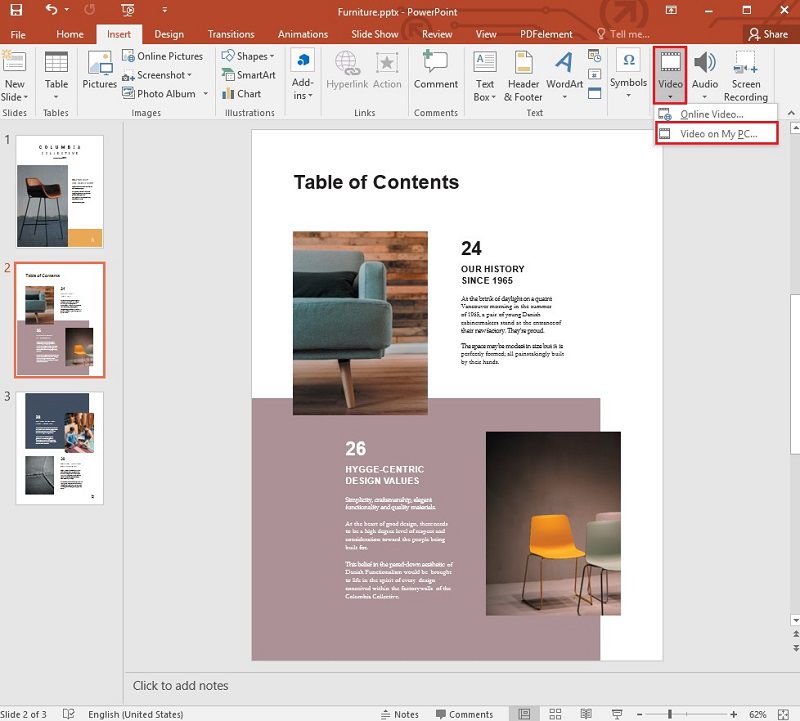
• Шаг 4. Теперь вы можете выбрать опцию "Старт", чтобы выбрать режим воспроизведения. Кроме того, если вам нужно добавить эффекты, обрезать видео, запустить параметры, добавить закладку или любые другие параметры, вы можете легко сделать это, нажав на "Видео инструменты" > "Формат" и "Видео инструменты" > "Воспроизведение".
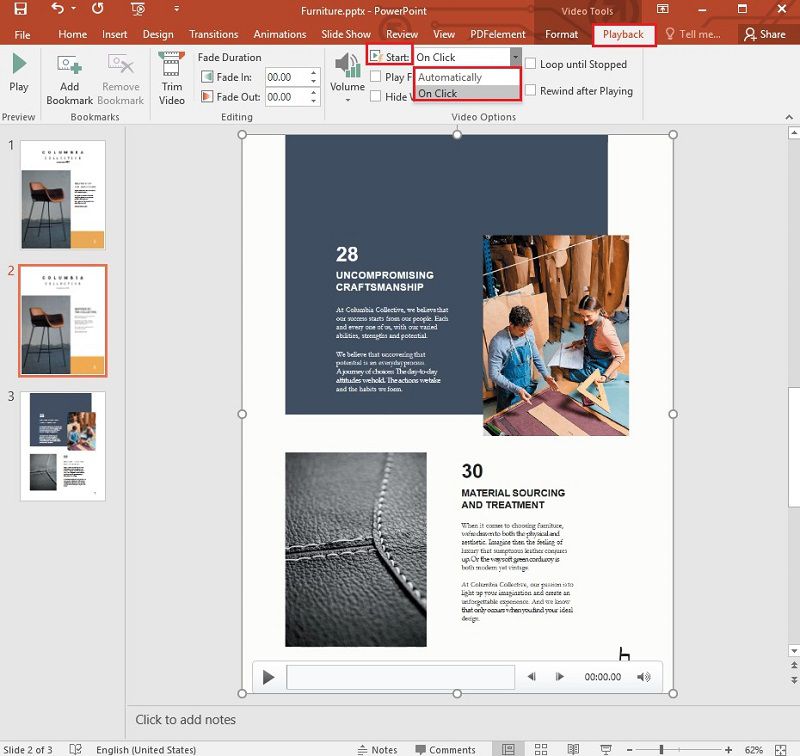
Итак, это довольно простой способ создать анимированный фон для PowerPoint. Возможно, вам также будет интересно узнать, как создать привлекательный фон для PDF-файла. Ну, это больше не большая проблема, как PDFelement способен сделать это в течение нескольких минут.
Лучшее программное обеспечение для работы с PDF
Wondershare PDFelement - Редактор PDF-файлов это программа для работы с PDF-файлами, оснащенная множеством мощных инструментов. Используя PDFelement, вы сможете с легкостью создавать, редактировать и стилизовать PDF-документы. Более того, многие другие функции просто поражают воображение. Она поможет вам перейти на безбумажный формат ведения бизнеса и сократить операционные расходы, такие как печать, человеческие ресурсы, сканирование и т. д. Вот некоторые из наиболее ценных функций PDFelement.

![]() Работает на основе ИИ
Работает на основе ИИ
- Создание PDF - Создание PDF с помощью PDFelement очень простое. Вы можете создать PDF-документ из PDF вручную или из имеющихся файлов Word, Excel, TXT или других.
- Конвертация PDF - В программе есть мощная функция конвертации, которая позволяет преобразовывать PDF в более чем 300 форматов файлов и наоборот. Более того, этот процесс занимает всего пару кликов.
- Редактирование PDF - Редактирование PDF с помощью PDFelement - проще простого. Он позволяет добавлять/редактировать/удалять любой текст, изображения или другие элементы из PDF-файла, просто щелкая по ним.
- Аннотация - Подобно Microsoft Word, вы можете добавлять комментарии и аннотации к PDF-файлам.
- Защита и подпись - С помощью PDFelement теперь легко защитить PDF-файлы, добавив к ним цифровую подпись.
В PDFelement есть еще больше мощных функций, и он, несомненно, станет лучшим дополнением к вашим деловым и образовательным задачам. Теперь давайте узнаем, как создать фон для PDF с помощью PDFelement.
Как создать фон для PDF?
Шаг 1. Откройте файл PDF
Запустите PDFelement на своем компьютере, а затем откройте PDF-документ, в который нужно добавить фон.

Шаг 2. Добавить фон
Перейдите в меню "Правка" > "Фон" > "Новый фон", чтобы добавить фон в PDF-документ в PDFelement.

![]() Работает на основе ИИ
Работает на основе ИИ
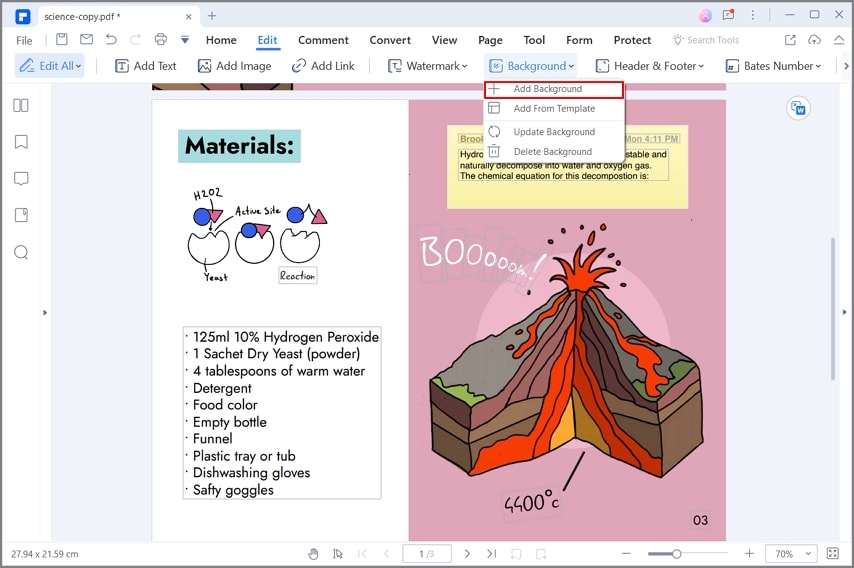
Шаг 3. Выберите фон
Появится диалоговое окно. Вы можете выбрать один цвет в качестве фона или загрузить изображение в качестве фона. После выбора просто нажмите "ОК". Кроме того, вы можете настроить цвет, поворот и размер фона с помощью указанных элементов управления. Вы также можете выбрать страницы, к которым нужно применить фон, указав диапазон страниц. Нажмите "Сохранить настройки" в правой верхней части экрана, чтобы сохранить изменения, и, наконец, перейдите в меню "Файл", затем нажмите "Сохранить", чтобы сохранить новый PDF-документ.

Это простой способ добавления фона в PDF-файл с помощью PDFelement. Как видите, это настолько просто, что вы можете выполнить этот процесс без множества инструментов и процедур.






